Содержание
- 2. Определения Файл – набор данных на диске, имеющий имя. Имя файла: 255 символов, нельзя \ /
- 3. Файловая система одноуровневая vasya.txt 360 байт 12.03.2007 25 Примеры.doc 13 Кб 25.04.2007 230 Я.bmp 1,28 Мб
- 4. Файловая система многоуровневая (дерево) Диск C: autoexec.bat Документы План.doc Отчет.doc Фото Видео Кузя.avi Винни-Пух.wmv 2006 Я.jpg
- 5. Файловая система многоуровневая (дерево) Рабочая папка (текущий каталог) – папка, с которой в данный момент работает
- 6. Файловая система Проводник (Пуск – Программы – Стандартные) показать вложенные папки скрыть вложенные папки
- 7. Адреса файлов C:\Фото\2007\Ку.jpg диск папки имя файла \\SERVER\Видео\2007\Зя.avi имя компьютера C:\SERVER\Видео\2007\Зя.avi A:\autoexec.bat \\work3\Игры\Hover\hover.exe D:\Windows\Temp\Справка.txt E:\Реферат.doc Сетевой
- 8. Маски Маска – это обозначение для группы файлов. * – любое количество любых символов ? –
- 9. Папки Windows сетевые ресурсы сетевой диск флэш-диск CD (DVD)
- 10. Логические диски в Windows A:, B: дискеты C: винчестер, загрузочный диск D: … Z: винчестер, CD,
- 11. Размещение файлов на диске 1 кластер = 512 байт, 1 Кб, …, 32 Кб кластер занято,
- 12. Размещение файлов на диске Размещение по частям Дефрагментация файл быстрее читается (быстрее загружается в память)
- 13. Файловые системы Windows FAT16 (MS DOS, Windows) адрес кластера – 16 бит, ≤ 65536 кластеров для
- 14. Другие файловые системы для оптических дисков (CD, DVD) ISO-9660 UDF (Universal Disk Format) возможна «прямая» запись
- 15. Файлы и папки © К.Ю. Поляков, 2007-2009 Тема 2. Работа с файлами в Windows
- 16. Мой компьютер 2×ЛКМ 2×ЛКМ открыть диск папки (каталоги) файлы 2×ЛКМ открыть папку эти папки «видны» с
- 17. Мой компьютер вложенная папка (подкаталог) 2×ЛКМ открыть файл
- 18. Сетевое окружение 2×ЛКМ сетевая папка (ресурс) сетевое имя компьютера показать все компьютеры
- 19. Папки на левой панели (дерево папок) ЛКМ ЛКМ – закрыть вложенные папки ЛКМ – открыть
- 20. Создание папки ПКМ на пустом месте изменить имя
- 21. Создание текстового документа ПКМ на пустом месте изменить имя, сохранить расширение!
- 22. Переименование файлов и папок ПКМ – Переименовать или два (одиночных!) щелчка ЛКМ на имени ввести новое
- 23. Выделение файлов и папок ЛКМ – выделить файл (папку) выделить группу соседних файлов ЛКМ ЛКМ на
- 24. Выделение файлов и папок выделить группу соседних файлов – «обвести» их мышкой +ЛКМ – ЛКМ
- 25. Выделение файлов и папок выделить группу НЕсоседних файлов – с клавишей Ctrl ЛКМ Ctrl+ ЛКМ Ctrl+
- 26. Удаление файлов и папок выделить все, что нужно удалить удаление в Корзину: ПКМ – Удалить или
- 27. Копирование и перемещение перетаскивание ЛКМ в открытую папку во внутреннюю папку +Ctrl – копирование +Shift –
- 28. Копирование и перемещение перетаскивание ПКМ ПКМ
- 29. Свойства файлов навести мышь ПКМ – Свойства
- 30. Свойства папок навести мышь ПКМ – Свойства
- 31. Режимы просмотра ЛКМ Значки Эскизы страниц Плитка Список
- 32. Режимы просмотра – Таблица ЛКМ - сортировка
- 33. Связь расширения с программой ПКМ
- 34. Поиск файлов ЛКМ
- 35. Поиск компьютеров в сети ЛКМ
- 36. Связь расширения с программой ПКМ
- 37. Ярлыки Ярлык – небольшой файл (около 1 Кб), в котором содержится ссылка на программу, документ, папку
- 38. Создание ярлыка (1-й способ) ПКМ на Рабочем столе или в папке ЛКМ можно изменить
- 39. Создание ярлыка (2-й способ) ПКМ
- 40. Свойства ярлыка ПКМ Адрес файла Рабочая папка Клавиши быстрого вызова *.exe – программы *.dll – библиотеки
- 41. Ярлык на Web-страницу ЛКМ ПКМ-Свойства G
- 43. Скачать презентацию
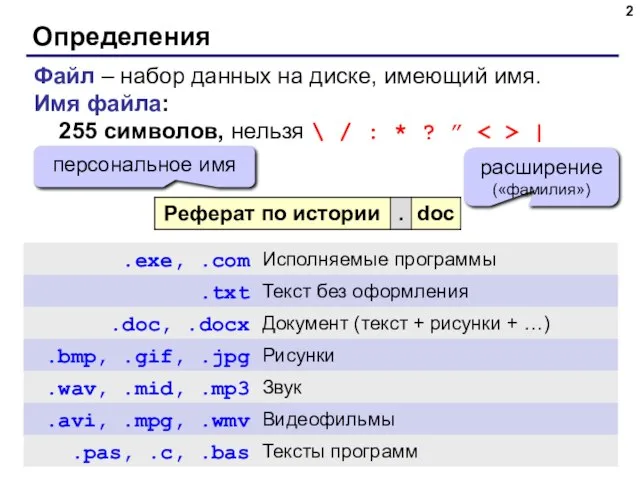
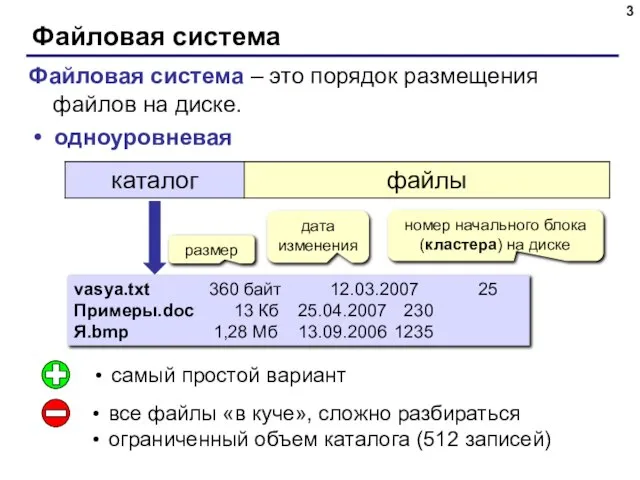
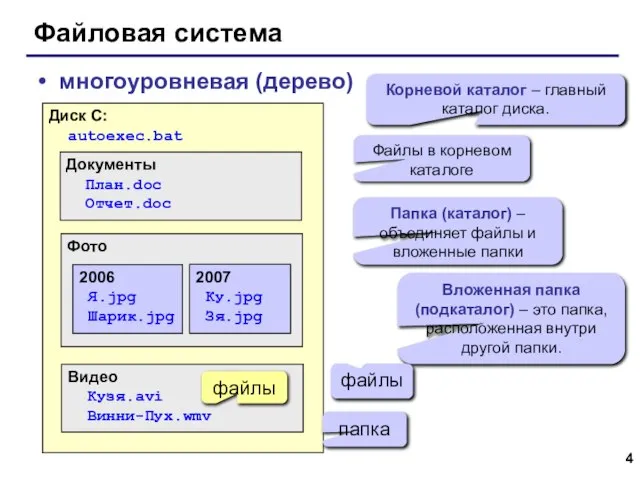

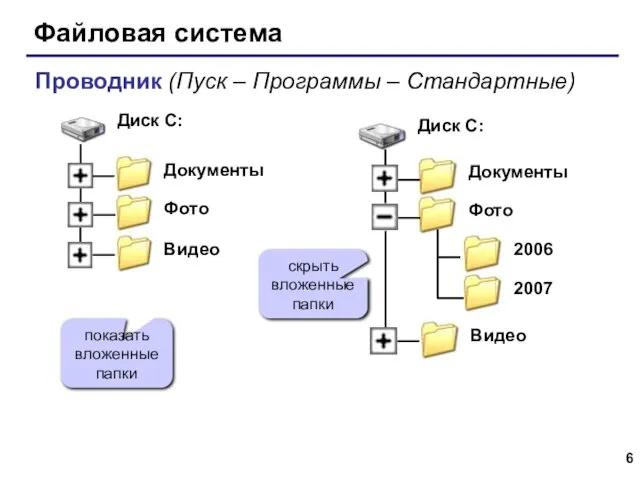
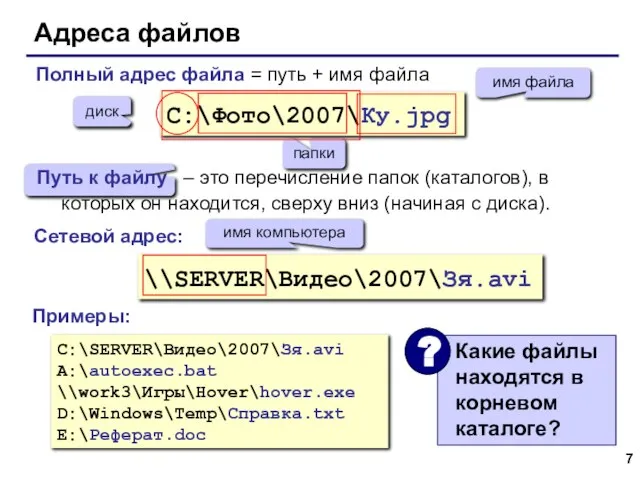
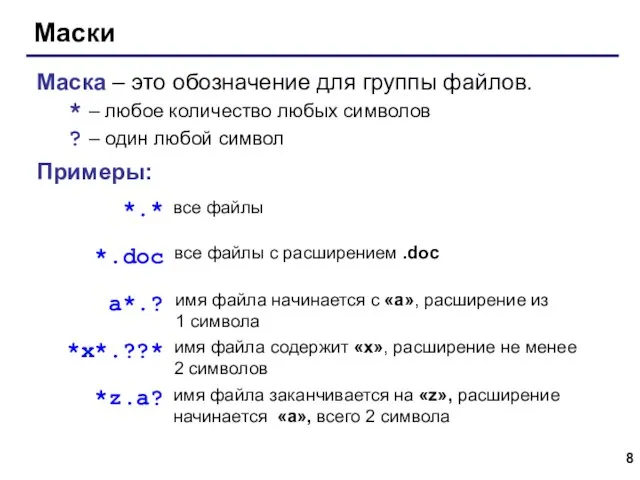
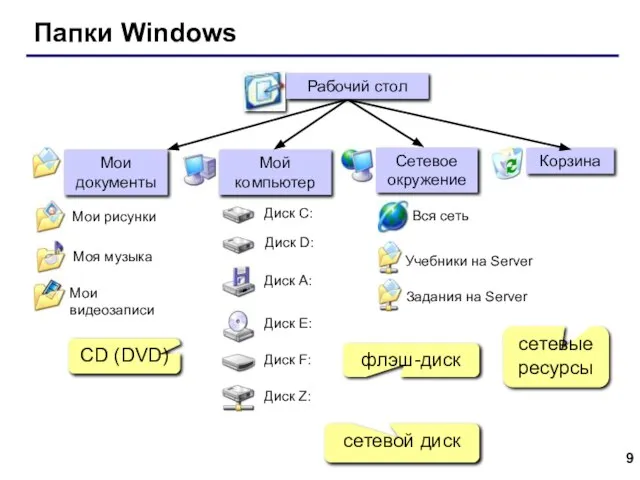

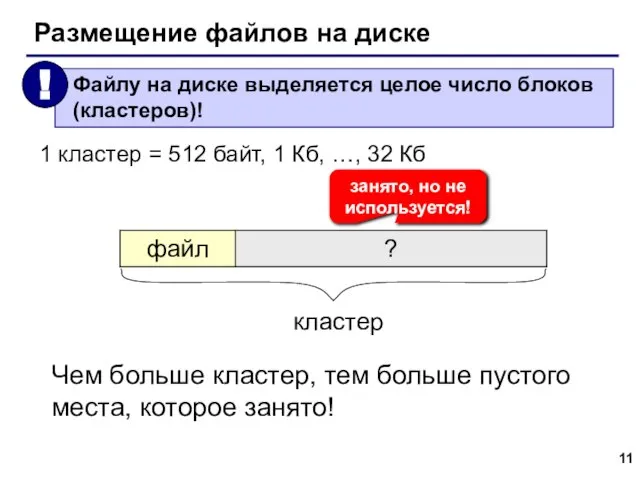
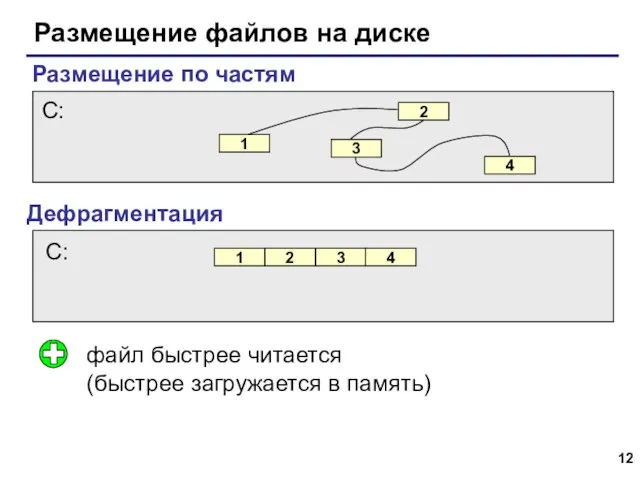
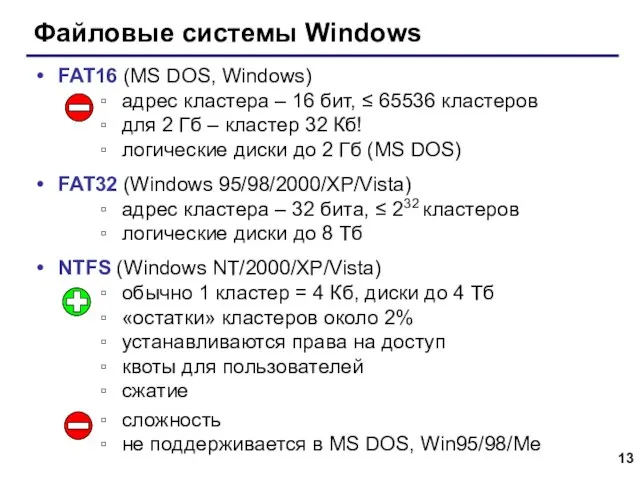
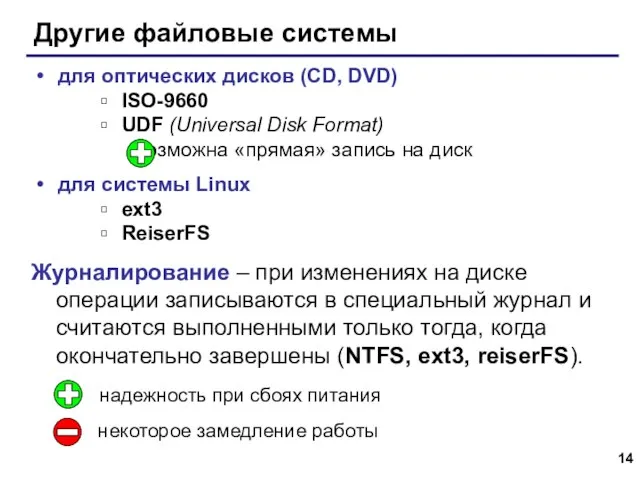

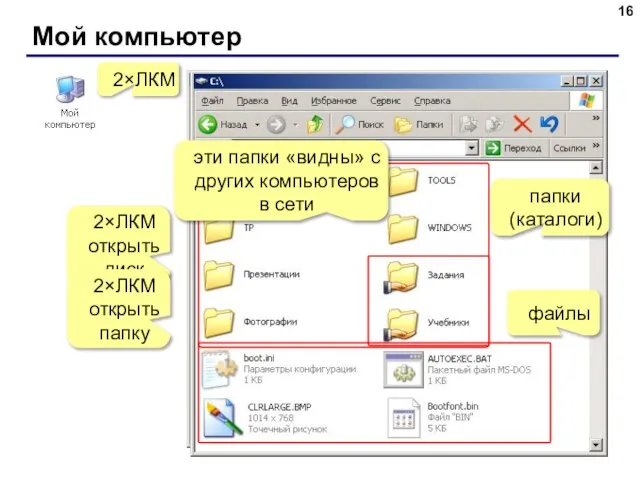

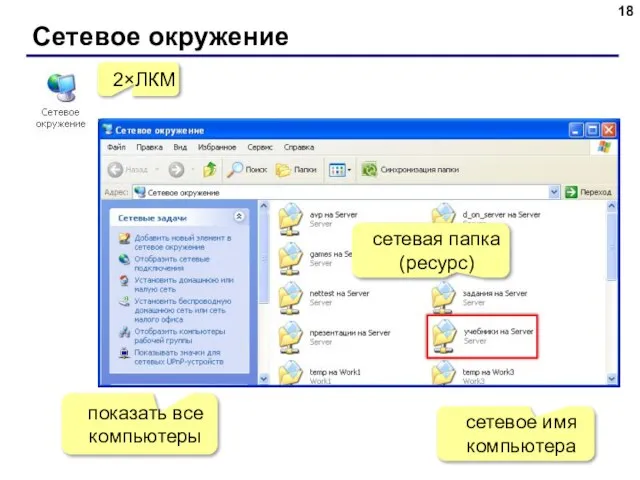
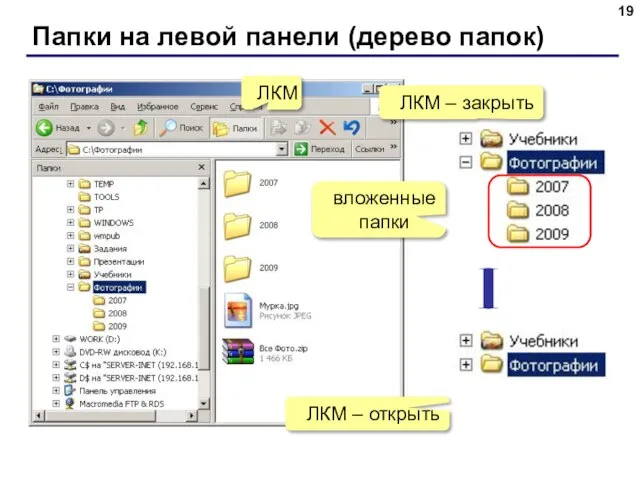


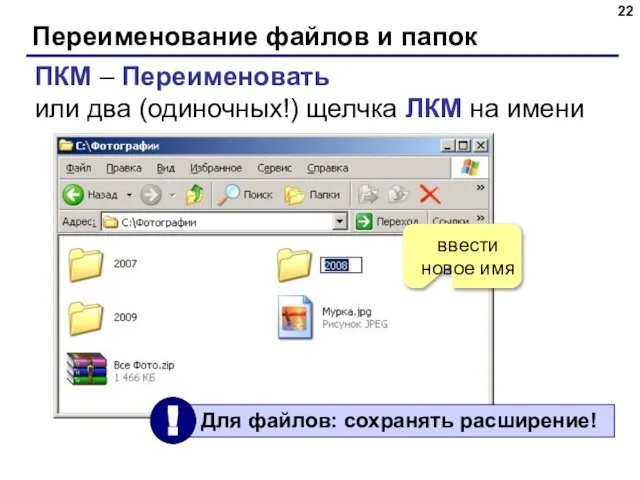
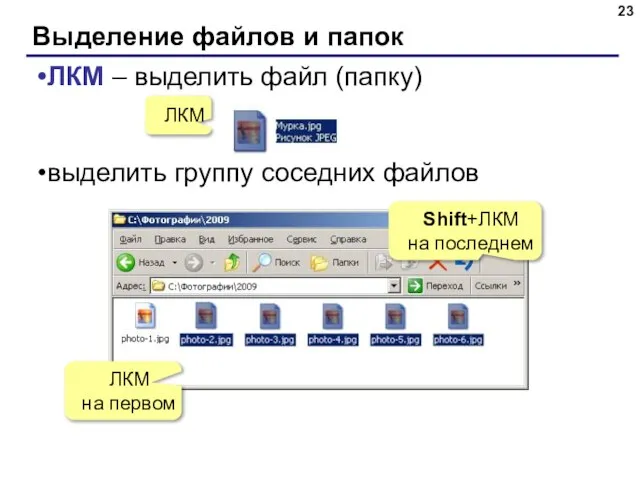
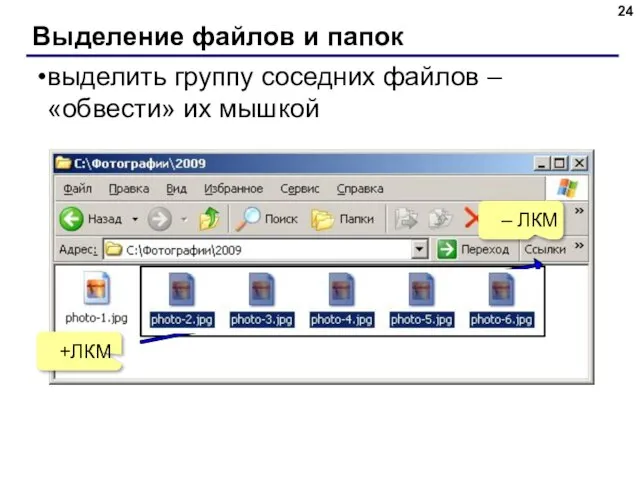
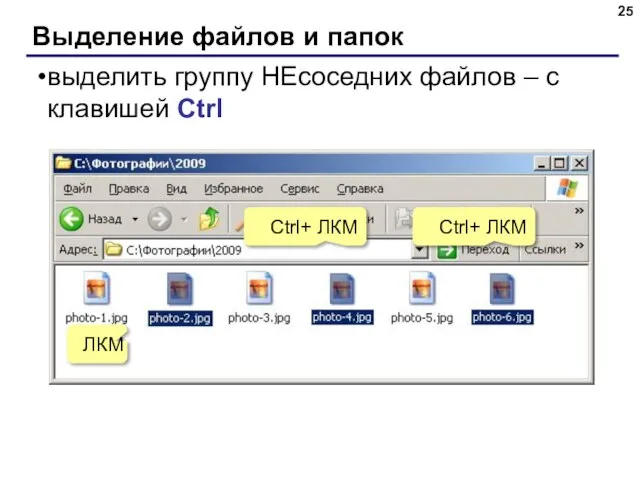
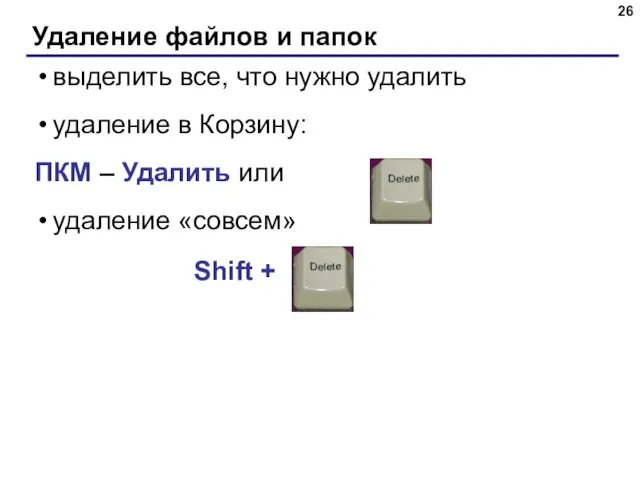
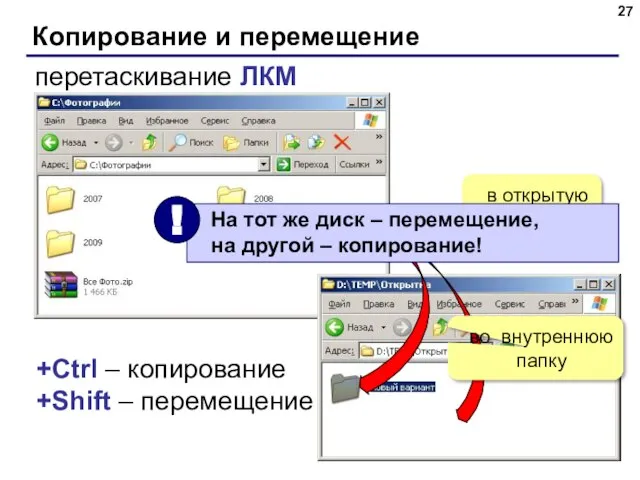
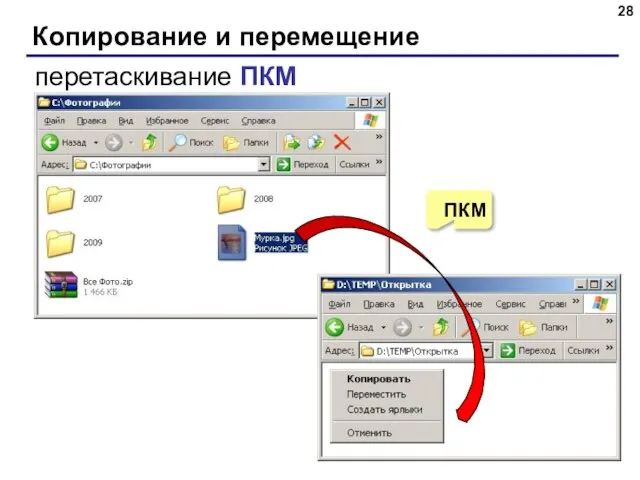
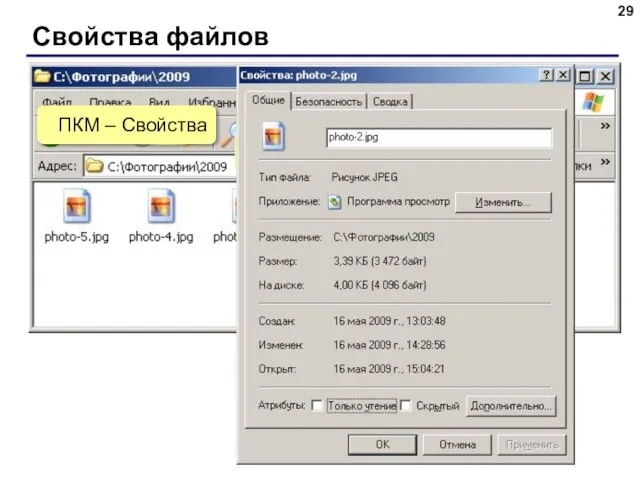

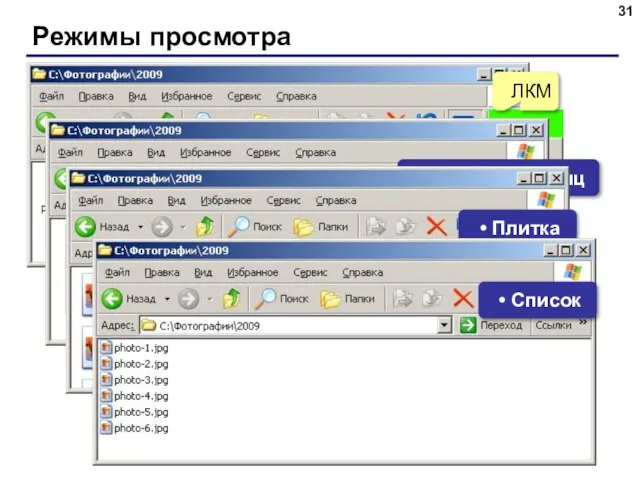
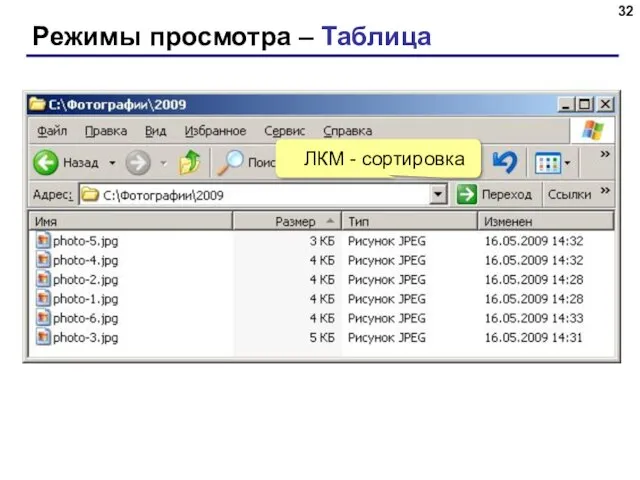
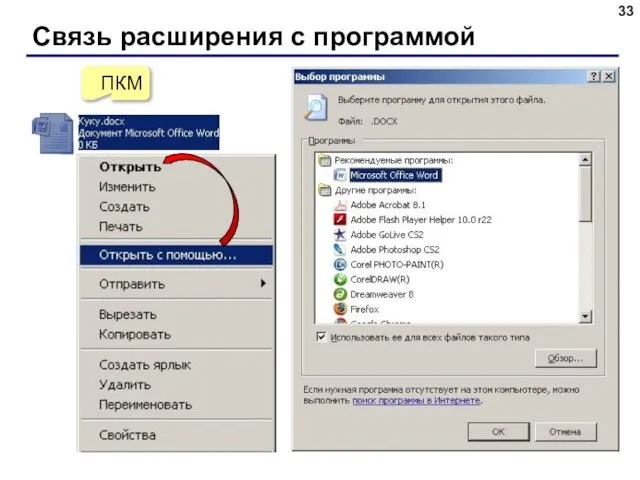
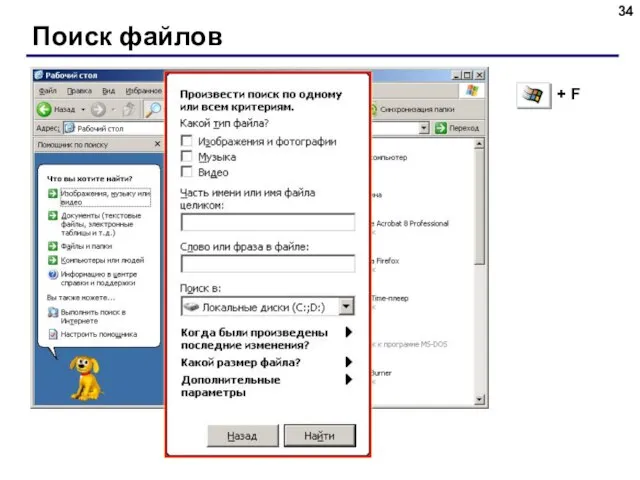
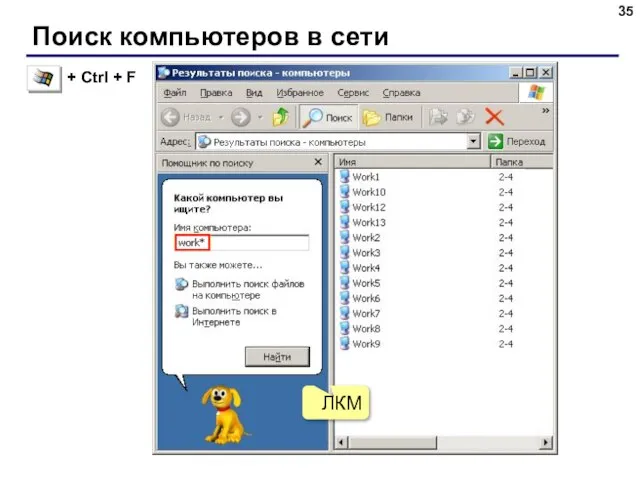
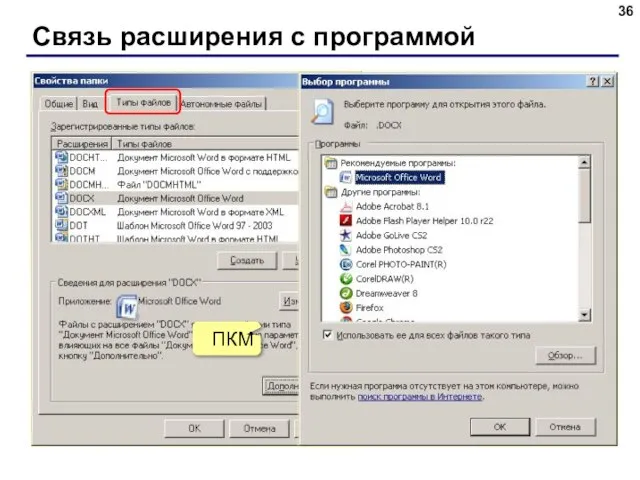
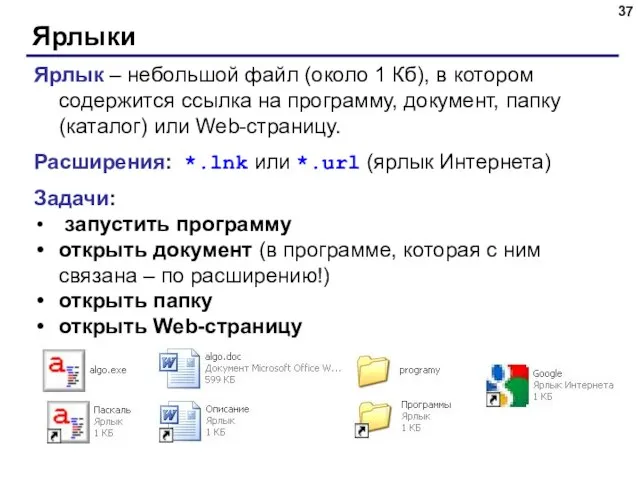


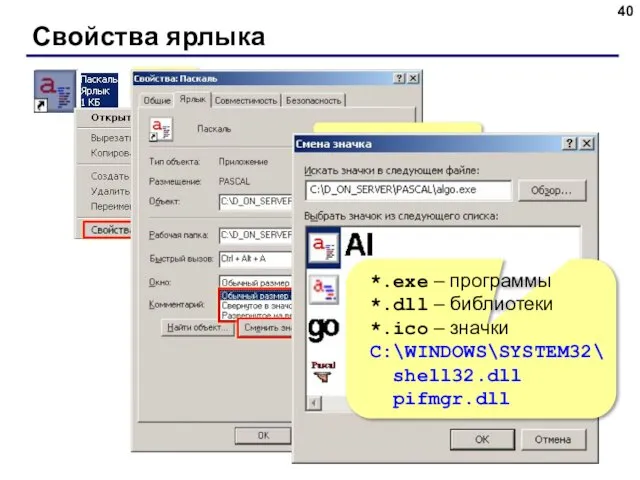
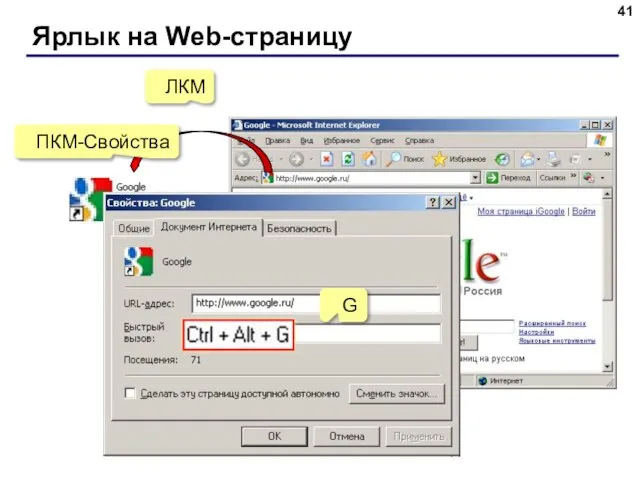
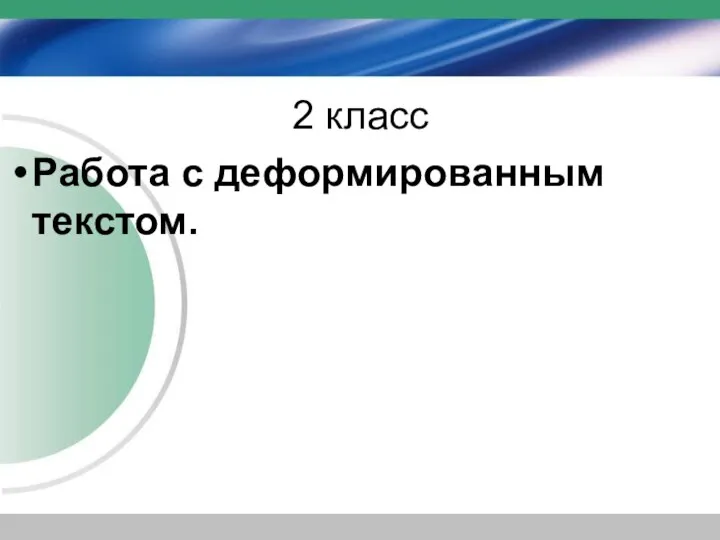 Работа с деформированным текстом
Работа с деформированным текстом Datora programmatūra
Datora programmatūra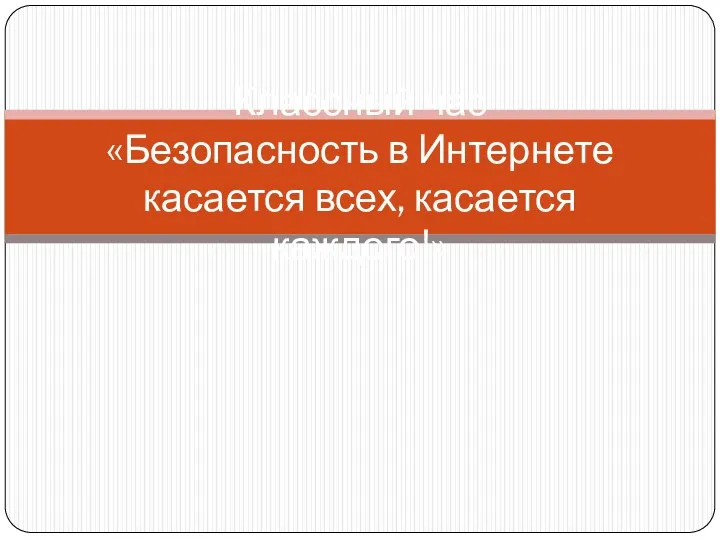 Безопасность в Интернете касается всех, касается каждого!
Безопасность в Интернете касается всех, касается каждого! Разбор 18 задания
Разбор 18 задания Защита web-сайта Моё электронное портфолио
Защита web-сайта Моё электронное портфолио Инструкция по работе с Гугл Классом
Инструкция по работе с Гугл Классом Безопасность работы в Интернете
Безопасность работы в Интернете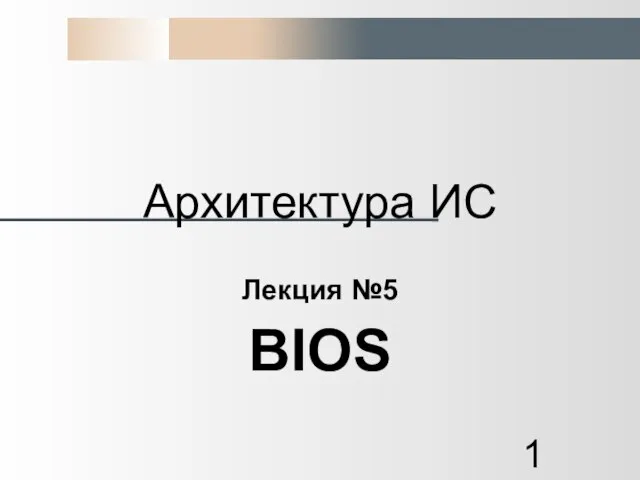 Архитектура ИС Лекция №5 BIOS
Архитектура ИС Лекция №5 BIOS Отчет по производственной практике Муниципальное образование Илекский сельсовет
Отчет по производственной практике Муниципальное образование Илекский сельсовет Сравнение DLP систем
Сравнение DLP систем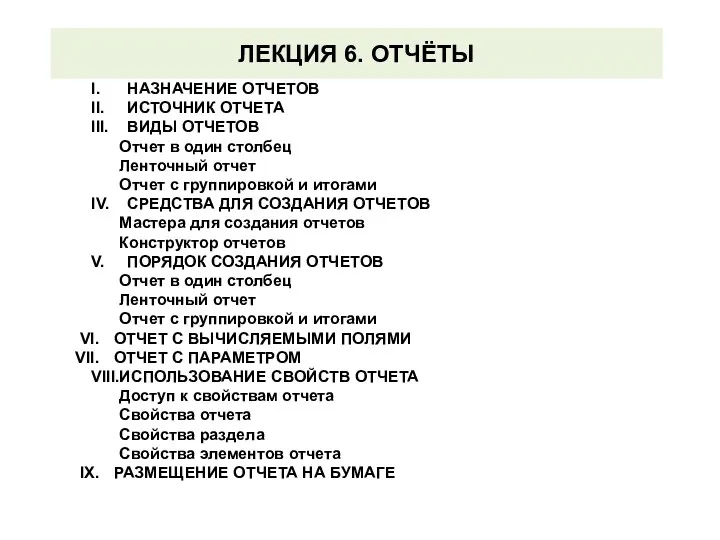 Отчёты. Лекция 6
Отчёты. Лекция 6 Начало информационной эпохи. Постмодернизм
Начало информационной эпохи. Постмодернизм 267130(1)
267130(1) Создание трехмерного мира в SketchUp. Введение в трехмерную графику
Создание трехмерного мира в SketchUp. Введение в трехмерную графику Бизнес-информатика
Бизнес-информатика Архитектура ВМ. Программирование на ЯВУ. Лекция 3
Архитектура ВМ. Программирование на ЯВУ. Лекция 3 Анализ неструктурированных данных и оптимизация их хранения
Анализ неструктурированных данных и оптимизация их хранения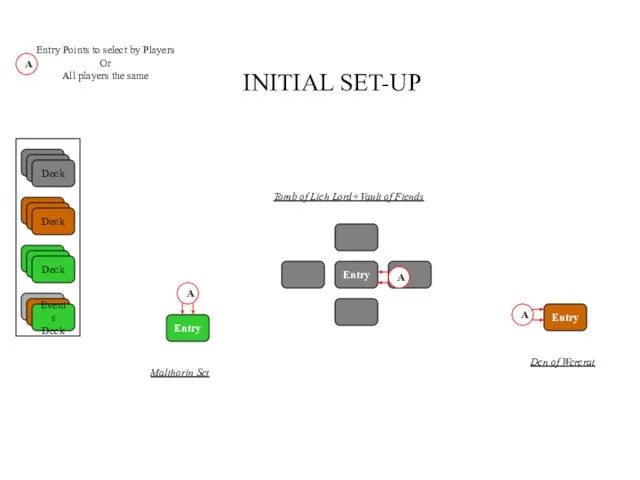 Initial SET-UP
Initial SET-UP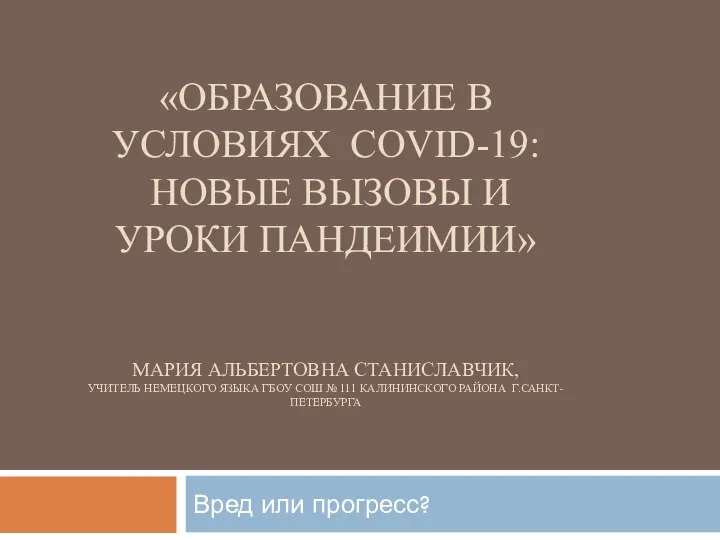 Образование в условиях Covid-19
Образование в условиях Covid-19 Поле битвы
Поле битвы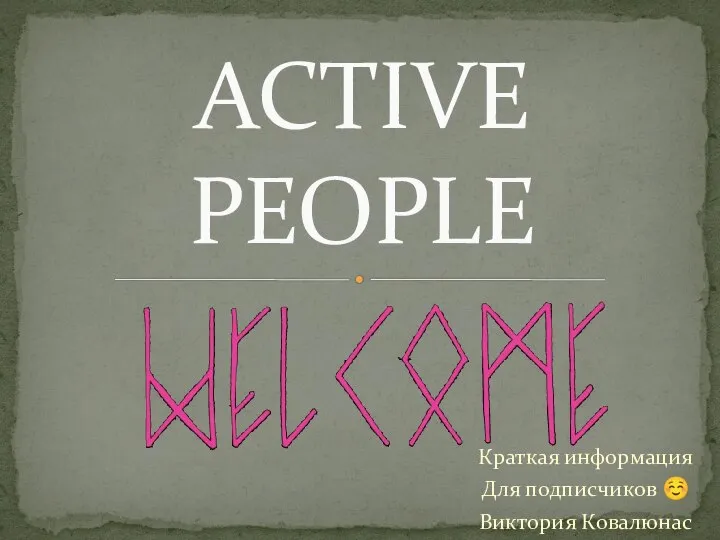 Группа Асtive people
Группа Асtive people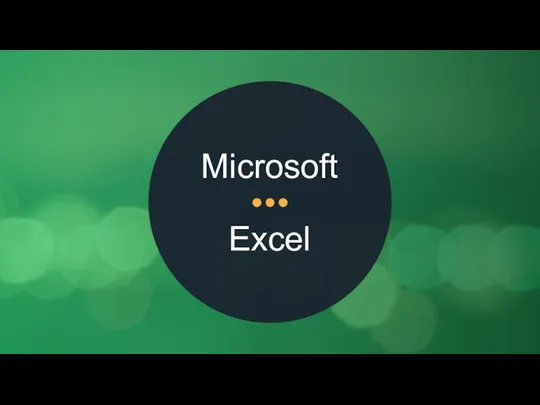 Табличный процессор Microsoft Excel
Табличный процессор Microsoft Excel Тизерные сети. (День1)
Тизерные сети. (День1) Алгоритмизация и программирование. Кафедра информатики Барнаул 2021
Алгоритмизация и программирование. Кафедра информатики Барнаул 2021 История с узелками. Л. Кэролл. Силлогизмы
История с узелками. Л. Кэролл. Силлогизмы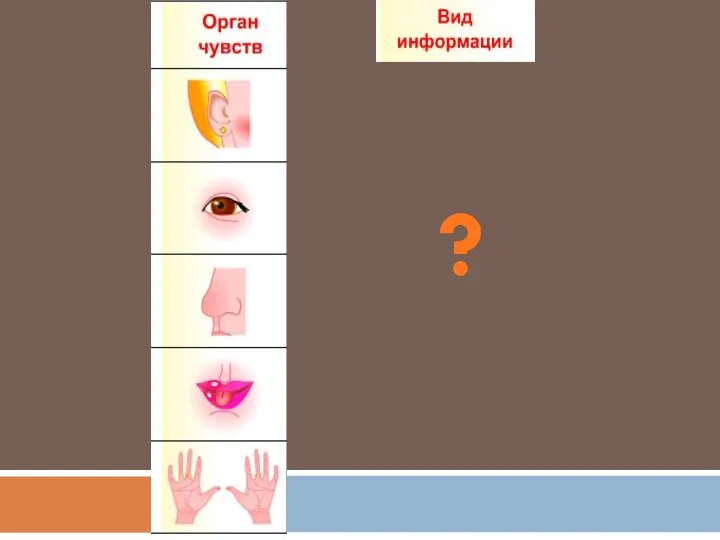 Какая бывает информация?
Какая бывает информация?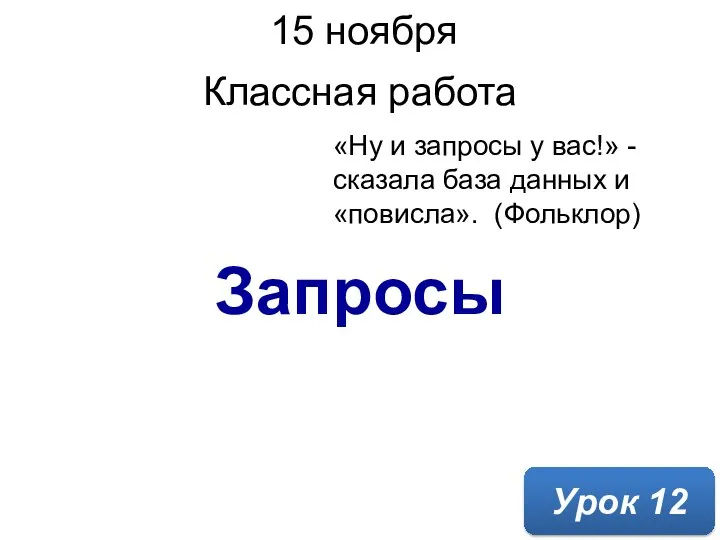 Запросы к базе данных
Запросы к базе данных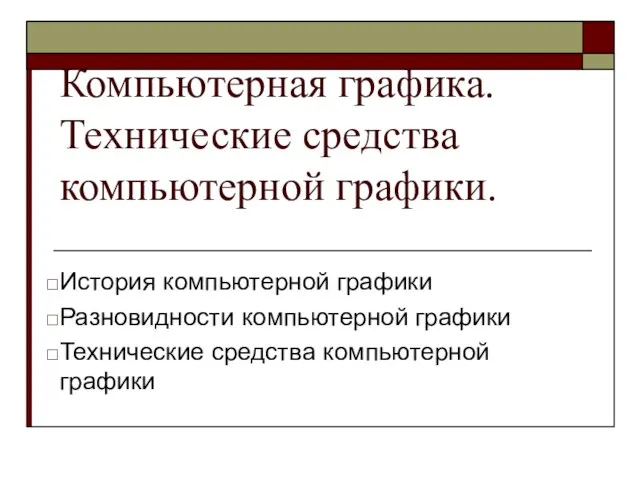 Компьютерная графика. Технические средства компьютерной графики. История компьютерной графики Разновидности компьютерной граф
Компьютерная графика. Технические средства компьютерной графики. История компьютерной графики Разновидности компьютерной граф